百度输入法app启用双拼输入的方法
2024-10-11 08:34作者:91下载站
在不少小伙伴看来,百度输入法app这款软件是十分实用的一款输入法工具,大家在使用这款输入法的时候,你会发现这款软件中提供的键盘皮肤以及语言等内容是多种多样的,其中有部分小伙伴在使用该软件的过程中想要设置双拼输入,那么我们在输入文字的时候就会有文字和拼音同时出现的情况,而想要设置双拼输入需要进入到设置页面中找到输入设置功能,在输入设置页面中找到其中的双拼输入,将其点击启用就可以了,可以设置26键双拼或者是9键双拼,如果你需要的情况下可以看看方法教程,希望对大家是有多帮助的。
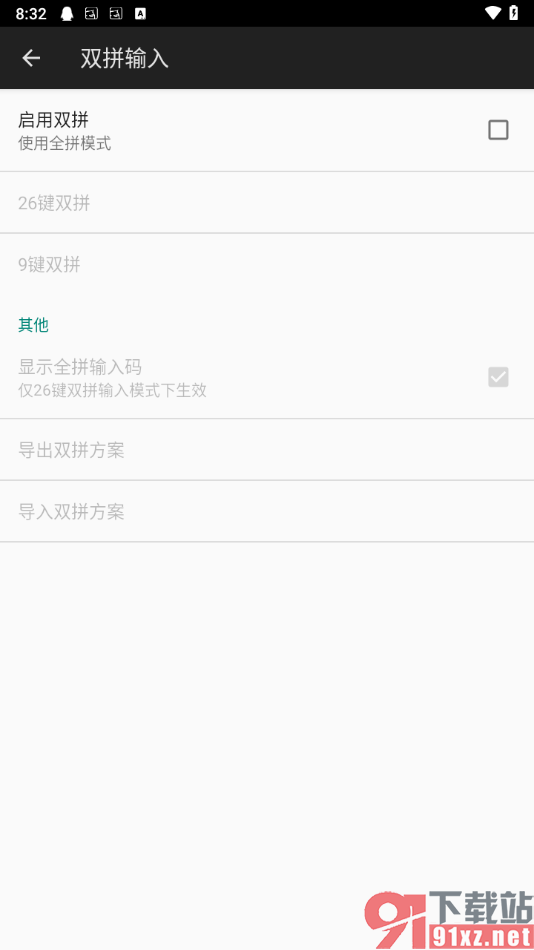
方法步骤
1.当我们手机上安装了百度输入法app这款软件之后,我们需要将该软件点击打开,然后选择页面底部位置的我的选项。
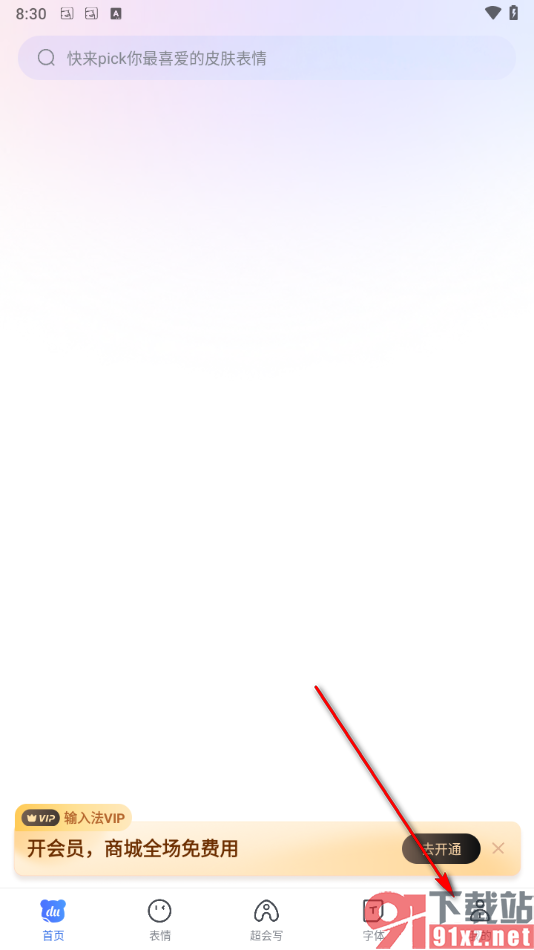
2.这时候我们就可以在打开的页面右侧上方显示的设置图标的位置点击一下,将其点击打开。
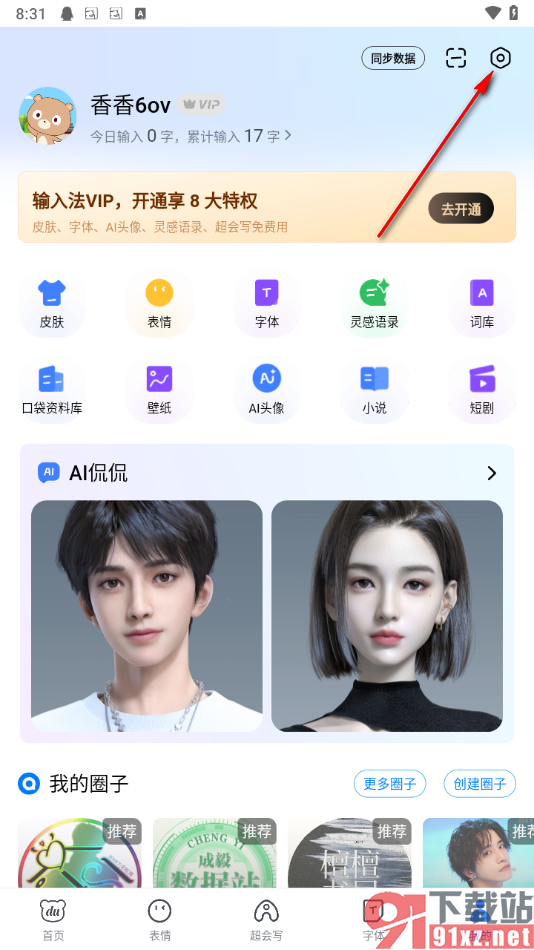
3.随后,我们就可以在打开的页面上找到其中显示的【输入设置】这个选项,将其点击打开。
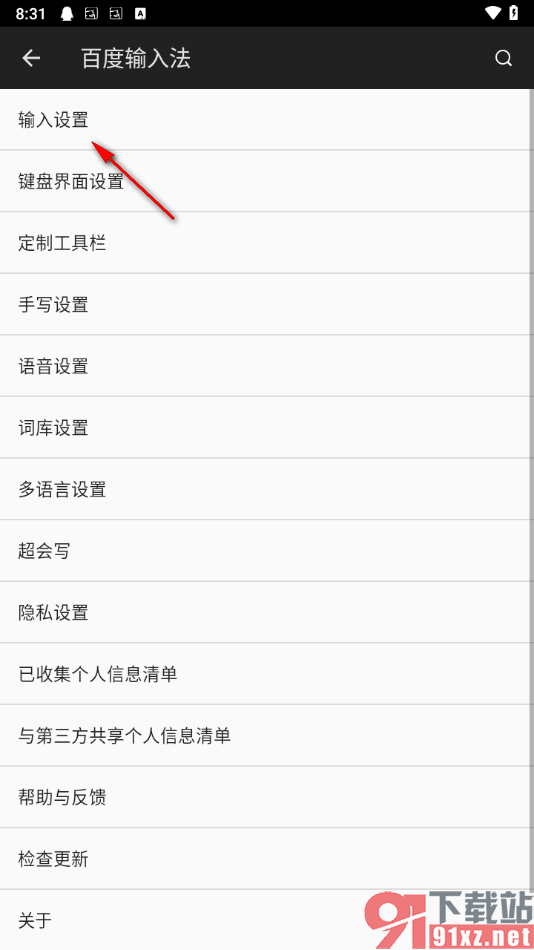
4.这时候,我们就可以在打开的窗口中找到其中的【双拼输入】功能,将其点击一下。
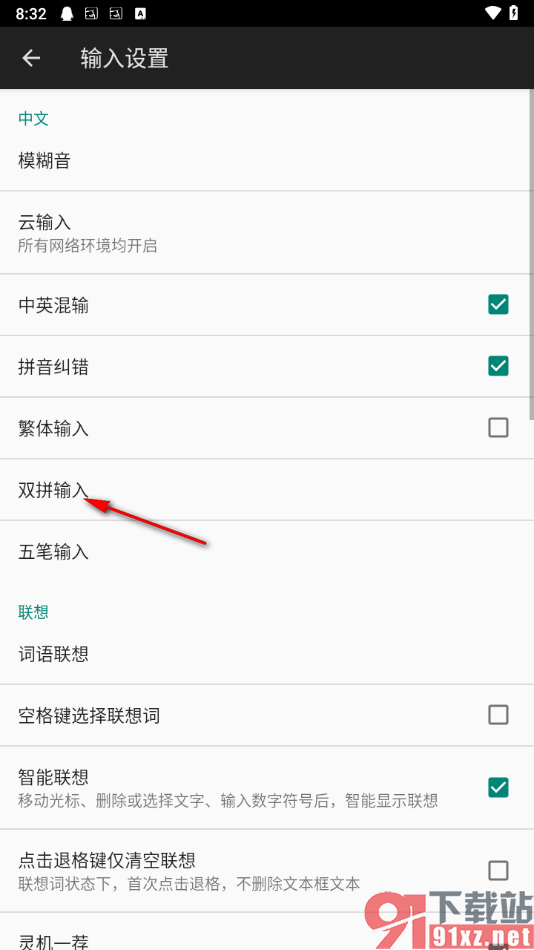
5.那么你可以在打开的页面上查看到【启用双拼】选项,将其后面的方框点击打勾,之后你可以选择26键双拼或者是9键双拼。
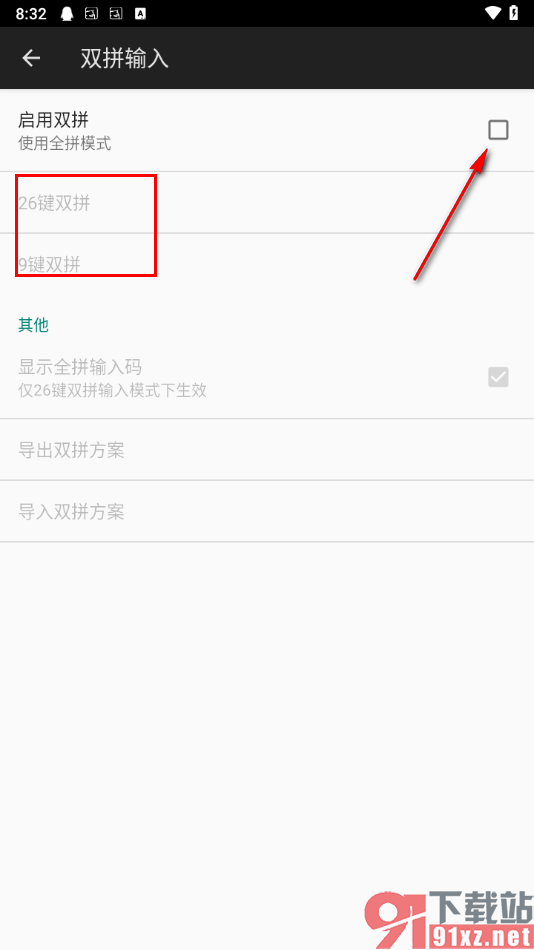
百度输入法app这款软件是很多小伙伴在使用的软件,这款软件在大家看来是非常实用且智能的软件,我们在使用这款软件的过程中会需要设置双拼输入的情况,那么我们按照上述的教程来操作一下就可以了,设置的教程方法十分的简单,感兴趣的话就来试试吧。
